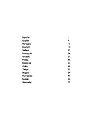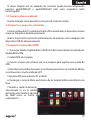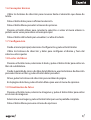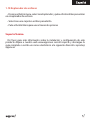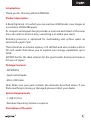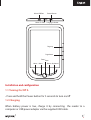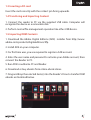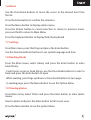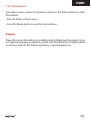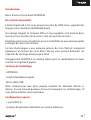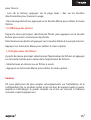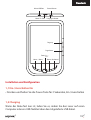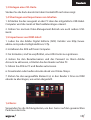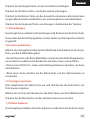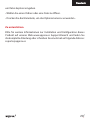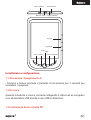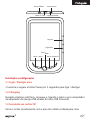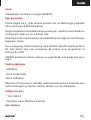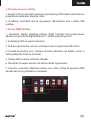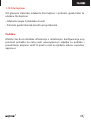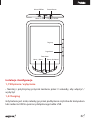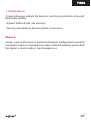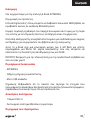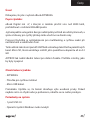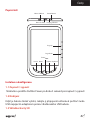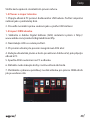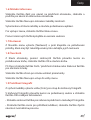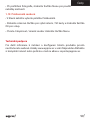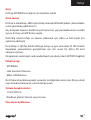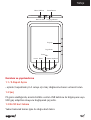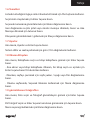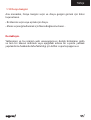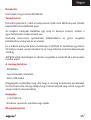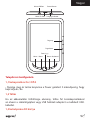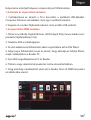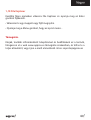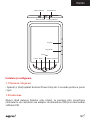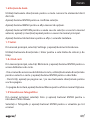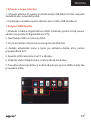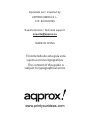Aqprox APPEB04G Benutzerhandbuch
- Kategorie
- Tastaturen
- Typ
- Benutzerhandbuch
Dieses Handbuch eignet sich auch für
Seite wird geladen ...
Seite wird geladen ...
Seite wird geladen ...
Seite wird geladen ...
Seite wird geladen ...
Seite wird geladen ...
Seite wird geladen ...
Seite wird geladen ...
Seite wird geladen ...
Seite wird geladen ...
Seite wird geladen ...
Seite wird geladen ...
Seite wird geladen ...
Seite wird geladen ...
Seite wird geladen ...
Seite wird geladen ...
Seite wird geladen ...

16
Einleitung.
Vielen Dank für Ihr E-Book APPEB04G
Produktbeschreibung.
E-Book Digital ink-6 “, wo man über 2800 Bücher lesen können, sehen Bilder
mit einer Au ösung von 800x600 Pixel.
Sein schlankes, kompaktes Design und bietet eine schöne Licht wiederum
auch mit ihren Tastenkombinationen alles ist an Ihren Fingerspitzen.
Rockchip-Prozessor ist für Multitasking und schnelle Reaktion auf der
Bücher und des Lesens laden optimiert.
Dieses E-Book hat einen internen Speicher von 4 GB Flash und enthält auch
eine Micro-SD-Kartenleser, mit dem Sie Ihre Storage-Kapazitäten bis zu
32GB erweitern lässt.
CA Engagement für die ideale Lösung für die reader.Read Ihre Bücher als
wäre es Papier!
Packungsinhalt
· APPEB04G
· Quick Install Guide
· Micro-USB-Kabel.
Hinweis: Achten Sie darauf, Ihr Paket enthält die oben beschriebenen
Elemente. Falls etwas fehlt oder beschädigt ist, wenden Sie sich bitte an
Ihren Händler.
Systemanforderungen
· 1-Port USB 2.0
· Windows-Betriebssystem oder später.
Beschreibung der Teile

17
Installation und Kon guration
1,1 Ein-/ Ausschalten Ein
• Drücken und halten Sie die Power-Taste für 3 Sekunden, Ein / Ausschalten
1,2 Charging
Wenn der Akku fast leer ist, laden Sie es, indem Sie den Leser auf einen
Computer oder ein USB-Netzteil über das mitgelieferte USB-Kabel.
Page up
Page down
Home KeyboardMenu Return
Enter/
Micro USB Port Power Button
Micro SD SlotC harging Indicator

18
1,3 Einlegen einer SD-Karte
Stecken Sie die Karte korrekt mit dem Kontaktstift nach oben zeigt.
1,4 Übertragen und Importieren von Inhalten
1. Schließen Sie das Lesegerät an den PC über das mitgelieferte USB-Kabel.
Computer wird das Gerät als Wechseldatenträger erkannt.
2. Führen Sie normale Datei-Management-Betrieb wie auch andere USB-
Gerät.
1,5 Importieren von DRM-Inhalt
1. Laden Sie das Adobe Digital Editions (ADE) Installer von http://www.
adobe.com/products/digitaleditions/ # fp.
2. Installieren Sie ADE auf Ihrem Computer.
3. Für Erstnutzer, sind Sie verp ichtet, eine ADE-Konto zu registrieren.
4. Geben Sie den Benutzernamen und das Passwort zu Ihrem Adobe
Account zu aktivieren, schließen Sie den Reader auf den PC.
5. Führen Sie ADE zu PC und Reader autorisieren.
6. Downloaden oder kaufen ebooks ebook von Online-Shops.
7. Ziehen Sie das ausgewählte Element (e) in den Reader ‘s Drive zu DRM
ebooks zu übertragen, wie unten dargestellt.
1,6 Basics
Verwenden Sie die Richtungstasten, um den Cursor auf den gewünschten
Punkt aus der Liste.
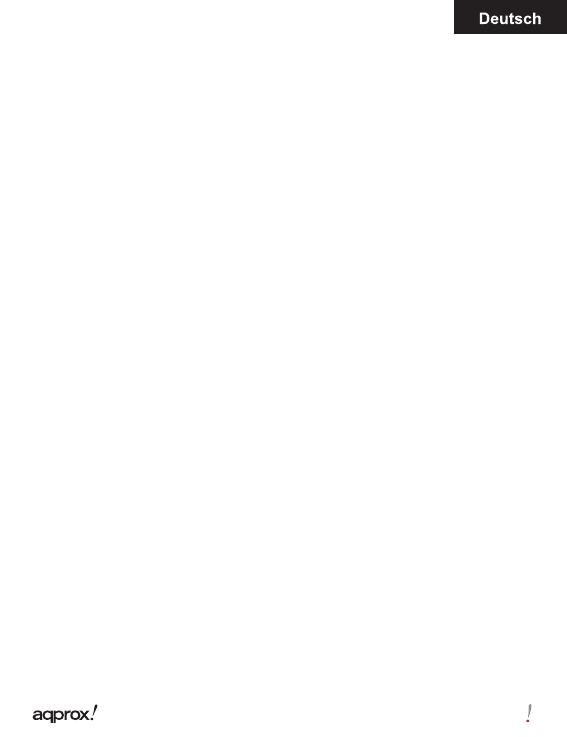
19
Drücken Sie die Eingabetaste, um die Auswahl zu bestätigen.
Drücken Sie die Menü-Taste, um Optionsmenü anzuzeigen.
Drücken Sie die Return-Taste, um die Auswahl zu stornieren oder zurück zum
vorigen Menü drücken und halten, um zum Hauptmenü zurückzukehren.
Drücken Sie die Keyboard-Taste, um Anzeigen / Ausblenden der Tastatur.
1,7-Einstellungen
Vom Hauptmenü, wählen Sie Einstellungen und drücken Sie die Enter-Taste.
Verwenden Sie die Richtungstasten / Enter-Tasten-System Sprache und Zeit
eingestellt.
1,8 Lesen von Büchern
Wählen Sie im Hauptmenü die Option Bibliothek und drücken Sie die Enter-
Taste, um Buch-Bibliothek geben.
· Von der Startseite oder Buch-Bibliothek, verwenden Sie die Richtungstasten,
um ein Buch zu wählen und drücken Sie die Enter-Taste, um zu öff nen.
· Beim Lesen, Bild hoch / runter oder Richtungstasten zu drücken, um Seite
umzublättern.
· Beim Lesen Seite, drücken Sie die Menü-Taste, um das Optionsmenü zu
verwenden.
1,9 Anzeigen von Fotos
Vom Hauptmenü die Option Foto aus und drücken Sie die Enter-Taste, um
Foto-Viewer eingeben.
Wählen Sie ein Foto und drücken Sie die Enter-Taste, um die Vollbildansicht.
Drücken Sie die Menütaste, um das Optionsmenü zu verwenden.
1,10 Datei-Explorer
Vom Hauptmenü wählen Sie Datei-Explorer und drücken Sie die Enter-Taste,

20
um Datei-Explorer eingeben.
• Wählen Sie einen Ordner oder eine Datei zu öff nen.
• Drücken Sie die Menütaste, um das Optionsmenü zu verwenden ..
Zu unterstützen.
Bitte für weitere Informationen zur Installation und Kon guration dieses
Produkt auf unserer Web-www.approx.es Support-Bereich und laden Sie
die komplette Anleitung oder schreiben Sie eine Email an folgende Adresse:
Seite wird geladen ...
Seite wird geladen ...
Seite wird geladen ...
Seite wird geladen ...
Seite wird geladen ...
Seite wird geladen ...
Seite wird geladen ...
Seite wird geladen ...
Seite wird geladen ...
Seite wird geladen ...
Seite wird geladen ...
Seite wird geladen ...
Seite wird geladen ...
Seite wird geladen ...
Seite wird geladen ...
Seite wird geladen ...
Seite wird geladen ...
Seite wird geladen ...
Seite wird geladen ...
Seite wird geladen ...
Seite wird geladen ...
Seite wird geladen ...
Seite wird geladen ...
Seite wird geladen ...
Seite wird geladen ...
Seite wird geladen ...
Seite wird geladen ...
Seite wird geladen ...
Seite wird geladen ...
Seite wird geladen ...
Seite wird geladen ...
Seite wird geladen ...
Seite wird geladen ...
Seite wird geladen ...
Seite wird geladen ...
Seite wird geladen ...
Seite wird geladen ...
Seite wird geladen ...
Seite wird geladen ...
Seite wird geladen ...
Seite wird geladen ...
Seite wird geladen ...
Seite wird geladen ...
Seite wird geladen ...
Seite wird geladen ...
Seite wird geladen ...
Seite wird geladen ...
Seite wird geladen ...
Seite wird geladen ...
Seite wird geladen ...
Seite wird geladen ...
Seite wird geladen ...
Seite wird geladen ...
Seite wird geladen ...
Seite wird geladen ...
Seite wird geladen ...
-
 1
1
-
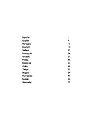 2
2
-
 3
3
-
 4
4
-
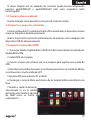 5
5
-
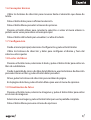 6
6
-
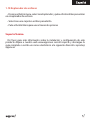 7
7
-
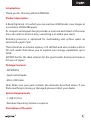 8
8
-
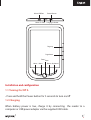 9
9
-
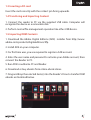 10
10
-
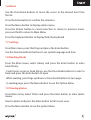 11
11
-
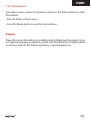 12
12
-
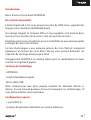 13
13
-
 14
14
-
 15
15
-
 16
16
-
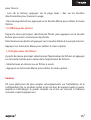 17
17
-
 18
18
-
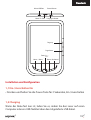 19
19
-
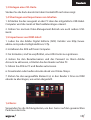 20
20
-
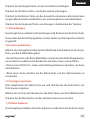 21
21
-
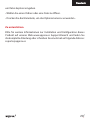 22
22
-
 23
23
-
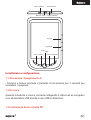 24
24
-
 25
25
-
 26
26
-
 27
27
-
 28
28
-
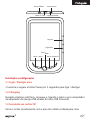 29
29
-
 30
30
-
 31
31
-
 32
32
-
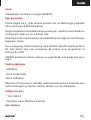 33
33
-
 34
34
-
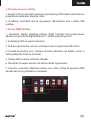 35
35
-
 36
36
-
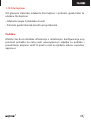 37
37
-
 38
38
-
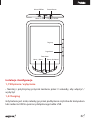 39
39
-
 40
40
-
 41
41
-
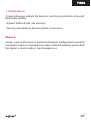 42
42
-
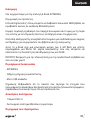 43
43
-
 44
44
-
 45
45
-
 46
46
-
 47
47
-
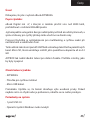 48
48
-
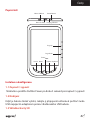 49
49
-
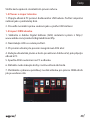 50
50
-
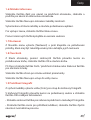 51
51
-
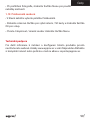 52
52
-
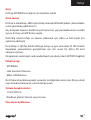 53
53
-
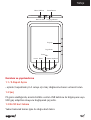 54
54
-
 55
55
-
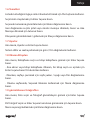 56
56
-
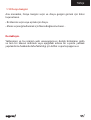 57
57
-
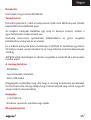 58
58
-
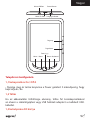 59
59
-
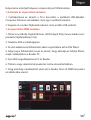 60
60
-
 61
61
-
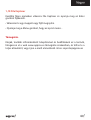 62
62
-
 63
63
-
 64
64
-
 65
65
-
 66
66
-
 67
67
-
 68
68
-
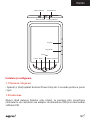 69
69
-
 70
70
-
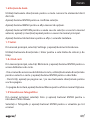 71
71
-
 72
72
-
 73
73
-
 74
74
-
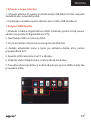 75
75
-
 76
76
-
 77
77
-
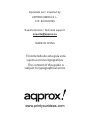 78
78
Aqprox APPEB04G Benutzerhandbuch
- Kategorie
- Tastaturen
- Typ
- Benutzerhandbuch
- Dieses Handbuch eignet sich auch für
in anderen Sprachen
- English: Aqprox APPEB04G User guide
- français: Aqprox APPEB04G Mode d'emploi
- español: Aqprox APPEB04G Guía del usuario
- italiano: Aqprox APPEB04G Guida utente
- slovenčina: Aqprox APPEB04G Užívateľská príručka
- português: Aqprox APPEB04G Guia de usuario
- polski: Aqprox APPEB04G instrukcja
- čeština: Aqprox APPEB04G Uživatelská příručka
- Türkçe: Aqprox APPEB04G Kullanici rehberi
- română: Aqprox APPEB04G Manualul utilizatorului
Verwandte Artikel
Andere Dokumente
-
Billow E2TB Installationsanleitung
-
Archos 70D Benutzerhandbuch
-
Trekstor Pyrus WiFi Benutzerhandbuch
-
Archos 90 eReader Benutzerhandbuch
-
Trekstor eBook-Reader 3.0 Bedienungsanleitung
-
Trekstor Liro Color Benutzerhandbuch
-
Trekstor eBook-Reader Pyrus Mini Benutzerhandbuch
-
Denver EBO-635L Benutzerhandbuch
-
Denver EBO-630L Benutzerhandbuch
-
Denver EBO-620 Benutzerhandbuch